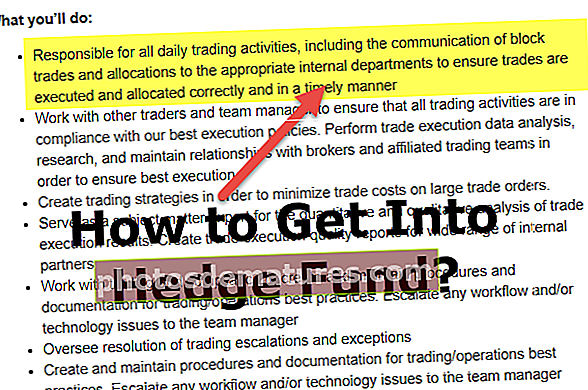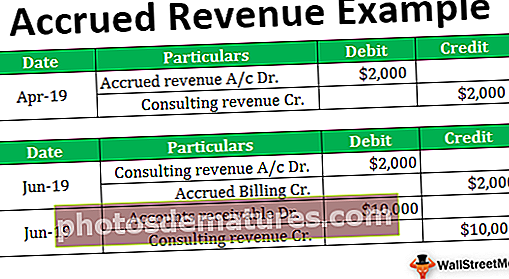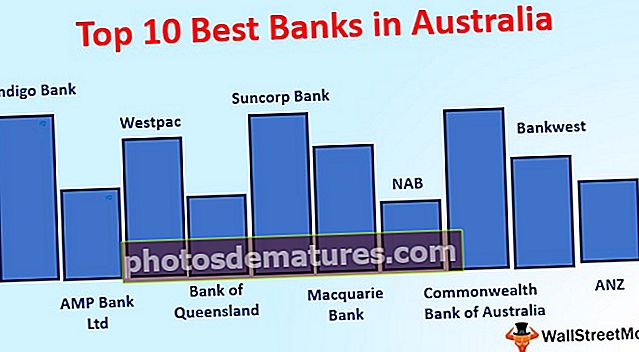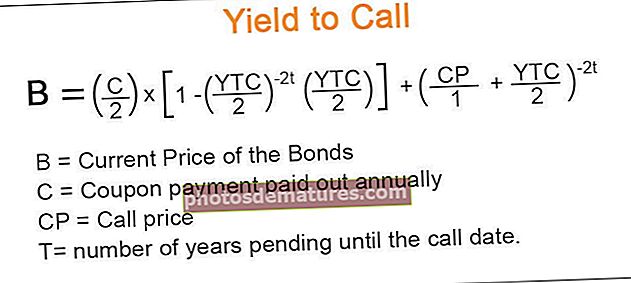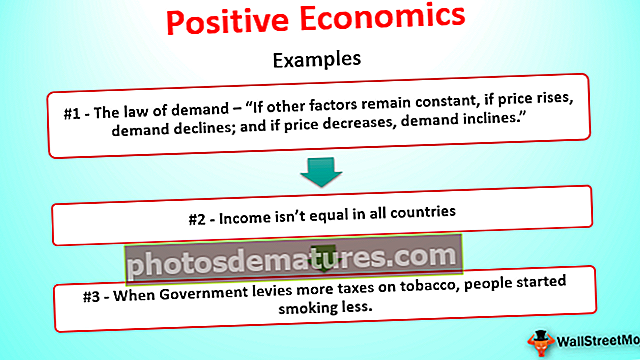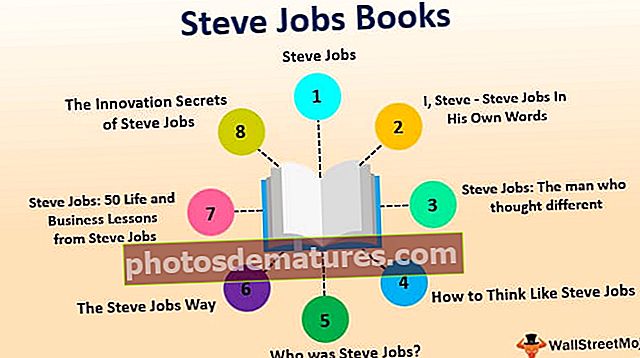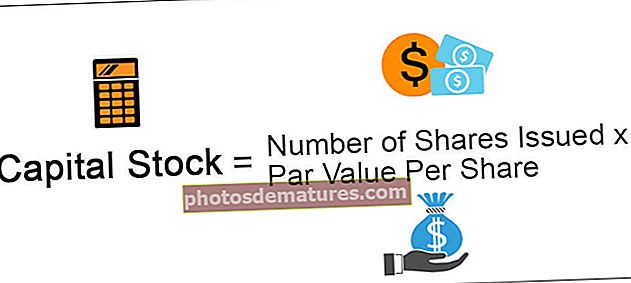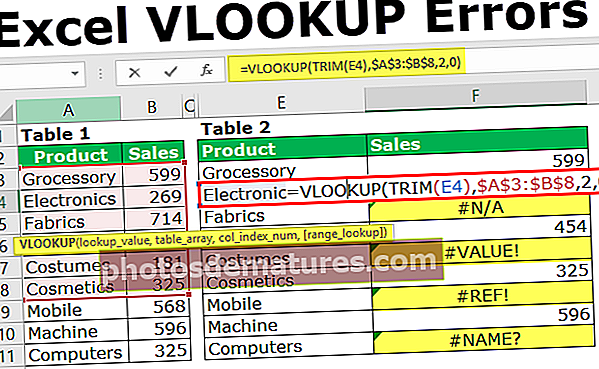VLOOKUP نقائص | #NA ، #REF ، #NAME اور # ویلیو میں غلطی
VLOOKUP میں سرفہرست 4 خرابیاں اور انھیں کیسے ٹھیک کریں؟
VLOOKUP آسانی سے آپ کو غلطیاں نہیں دے سکتا ہے کیونکہ ڈیٹا کی میل جول کی وجہ سے یہ غلطیاں واپس کردے گا۔
- # N / A خرابی
- #NAME؟ خرابی
- #REF! خرابی
- #قدر! خرابی
آئیے ہم ہر غلطی پر ایک مثال کے ساتھ تفصیل سے بات کرتے ہیں۔
آپ VLOOKUP ایکسل ٹیمپلیٹ میں اس خرابی کو ڈاؤن لوڈ کرسکتے ہیں۔ VLOOKUP ایکسل ٹیمپلیٹ میں خرابیاں حل کریںVLOOKUP میں # 1 فکسنگ # N / A خرابی
یہ غلطی عام طور پر بہت ساری وجوہات میں سے کسی ایک کی وجہ سے ہوتی ہے۔ # N / A کا مطلب سیدھا ہے دستیاب نہیں ہے VLOOKUP فارمولہ کا نتیجہ ہے اگر فارمولہ مطلوبہ قدر تلاش کرنے کے قابل نہیں ہے۔
اس پریشانی کو ٹھیک کرنے سے پہلے ، ہمیں یہ جاننے کی ضرورت ہے کہ وہ # N / A کی حیثیت سے غلطی کیوں دے رہی ہے۔ یہ غلطی اعداد و شمار کے اندراج کی غلطی کی وجہ سے ، میچ کے قریب معیارات کی وجہ سے ، غلط ٹیبل ریفرنسز ، غلط کالم ریفرنس نمبر ، عمودی شکل میں نہیں ڈیٹا وغیرہ کی وجہ سے ہے۔
میرے پاس ٹیبل 1 میں فروخت کی ایک عام رپورٹ میز ہے۔ ٹیبل 2 میں میں نے VLOOKUP فارمولہ لاگو کیا ہے اور ٹیبل 1 سے قدریں نکالنے کی کوشش کر رہا ہوں۔

ایف 4 اور ایف 9 سیل میں ، مجھے خرابیاں مل گئیں #N / A. E4 سیل کی قدر ویسے ہی نظر آتی ہے جیسا کہ A4 سیل میں ہے لیکن پھر بھی ، مجھے ایک خامی ملی #N / A. اب آپ سوچ رہے ہونگے کہ VLOOKUP نے کیوں نتیجہ لوٹایا؟ #N / A. پریشان ہونے کی کوئی بات نہیں غلطی کی اصلاح کے ل below درج ذیل اقدامات پر عمل کریں۔
- مرحلہ نمبر 1: LEN ایکسل فارمولہ لگائیں اور معلوم کریں کہ سیل A4 اور E4 سیل میں کتنے حرف ہیں۔

سیل C4 میں ، میں نے LEN فنکشن کا اطلاق کیا ہے یہ جاننے کے لئے کہ سیل A4 میں کتنے حرف موجود ہیں اور اسی طرح ، میں نے سیل D4 میں LEN فنکشن لاگو کیا ہے تاکہ سیل E4 میں کتنے کردار ہوں۔
A4 سیل میں میرے پاس 11 حرف ہیں لیکن E4 سیل میں ، میرے پاس 12 حروف ہیں۔ جب ہم A4 سیل کا موازنہ کرتے ہیں تو ایک اضافی کردار E4 سیل میں ہوتا ہے۔
شروع کو دیکھ کر دونوں ایک دوسرے کے مماثل نظر آتے ہیں۔ تاہم ، ایک اضافی کردار وہاں ہے اور اس کا پیچھے کی جگہ ہونا ضروری ہے۔
ہم صرف E4 سیل میں ترمیم کرسکتے ہیں اور جگہ کو حذف کرسکتے ہیں۔ اگر ہم یہ اضافی جگہ حذف کردیں گے تو ہمیں نتیجہ ملے گا۔

لیکن یہ مسئلہ حل کرنے کا صحیح طریقہ نہیں ہے۔
- مرحلہ 2: ہم ایکسل میں ٹرم فنکشن کا استعمال کرکے پچھلی جگہوں کو دور کرسکتے ہیں۔ ٹرم فنکشن کے ساتھ ساتھ VLOOKUP کا استعمال کرکے ہم خالی جگہوں کو خود بخود حذف کرسکتے ہیں۔

ٹرآم فنکشن اضافی ناپسندیدہ جگہ ہٹا دیتا ہے۔

# 2 فکسنگ # ویلیو! VLOOKUP میں خرابی
یہ غلطی فنکشن میں سے کسی ایک پیرامیٹر کی کمی کی وجہ سے ہے۔ مثال کے طور پر نیچے دی گئی ٹیبل کو دیکھیں۔

VLOOKUP ٹیبل کی حد سے زیادہ LOOKUP ویلیو سے شروع ہوتا ہے جس کے بعد کالم انڈیکس نمبر اور میچ کی قسم ہوتی ہے۔ اگر آپ مندرجہ بالا تصویری فارمولا کو دیکھیں تو پیرامیٹرز کامل ترتیب میں نہیں ہیں۔ جدول کی قیمت میں ٹیبل کی حد موجود ہے ، جدول کی حد کی جگہ میں ہمارے پاس کالم انڈیکس نمبر ہے۔
ہمیں اس غلطی کو دور کرنے کے لئے فارمولہ کا صحیح طور پر ذکر کرنے کی ضرورت ہوسکتی ہے۔

# 3 فکسنگ VLOOKUP #REF خرابی
یہ غلطی غلط حوالہ نمبر کی وجہ سے ہے۔ جب ہم کالم انڈیکس نمبر کا اطلاق یا تذکرہ کر رہے ہیں تو ہمیں عین مطابق کالم نمبر ذکر کرنے کی ضرورت ہے کہ ہم کس کالم سے مطلوبہ نتیجہ دیکھ رہے ہیں۔ اگر ہم کالم انڈیکس نمبر کا ذکر کریں جو سلیکشن کی حد سے باہر ہے تو یہ #REF واپس آئے گا! غلطی

تلاش کی قیمت کامل ہے؛ ٹیبل کی حد بہترین ہے لیکن کالم انڈیکس نمبر یہاں کامل نہیں ہے۔ میں نے ٹیبل رینج A3 سے B8 یعنی صرف ٹیبل کی حد A3 سے B8 یعنی صرف دو کالموں کا انتخاب کیا ہے جن کا میں نے انتخاب کیا ہے۔
کالم انڈیکس نمبر میں ، میں نے 3 کا ذکر کیا ہے ، جو ٹیبل کی حد سے باہر ہے ، لہذا VLOOKUP #REF واپس کرتا ہے! غلطی کا نتیجہ
اس غلطی کو بہتر بنانے کے لئے کالم انڈیکس کے صحیح نمبر کا ذکر کریں۔

# 4 VLOOKUP #NAME فکسنگ
غلط فارمولے کے ذکر کی وجہ سے ہمیں یہ VLOOKUP #NAME خرابی ملتی ہے۔ اپنے ذاتی تجربے میں ، میں عام طور پر VLOOKUP کی بجائے کلوکپ ٹائپ کرتا ہوں۔

کلوک اپ نامی ایک فارمولہ ایسا نہیں ہے جس میں ایکسل میں اقدار کو واپس کیا گیا؟ غلطی کی قسم
حل: حل سیدھا ہے ہمیں صرف فارمولے کی ہجے چیک کرنے کی ضرورت ہے۔

یہاں یاد رکھنے والی چیزیں
- # N / A ڈیٹا میں مطابقت پانے والی غلطی کی وجہ سے۔
- غلط فارمولہ قسم کی وجہ سے #NAME کی خرابی۔
- #REF غلطی غلط کالم انڈیکس نمبر کی وجہ سے ہے۔
- #قدر! خرابی پیرامیٹر کی سپلائی یا گمشدگی کی وجہ سے ہے۔